Введение
В современном быстром мире доступ к интернету везде, где вы находитесь, жизненно важен. Использование телефона в качестве точки доступа позволяет подключаться к интернету через соединение данных телефона, предлагая гибкую альтернативу, когда традиционная Wi-Fi-сеть недоступна. Независимо от того, путешествуете ли вы, реагируете на чрезвычайную ситуацию или работаете удаленно в своем любимом кафе, понимание настройки и оптимизации функции точки доступа телефона является ключом к поддержанию производительности и подключения. Это подробное руководство научит вас, как использовать телефон в качестве точки доступа для ноутбука, обеспечивая безопасное и эффективное интернет-соединение в любое время и в любом месте.

Понимание мобильных точек доступа
Мобильные точки доступа эффективно преобразуют ваш смартфон в переносной Wi-Fi-маршрутизатор. После активации телефон транслирует сигнал, доступный для различных устройств, включая ноутбуки. Эта мобильная функция позволяет освободиться от ограничений фиксированных широкополосных Wi-Fi-соединений, облегчая доступ к интернету в местах, где доступна мобильная сеть. Однако удобство мобильной точки доступа сопровождается зависимостью от вашего тарифного плана на передачу данных, что может значительно повлиять на ваш ежемесячный лимит данных. Важно управлять потреблением и быть осведомленным о возможных дополнительных расходах, если вы превысите этот лимит.
Настраивая точку доступа, подготовьте устройство к увеличению потребления энергии, так как это может быстро разрядить батарею телефона. Убедитесь, что телефон остается охлажденным и, при необходимости, подключенным к источнику питания, если вы используете точку доступа в течение длительного времени.
Проверка совместимости вашего телефона и тарифного плана
Перед активацией мобильной точки доступа убедитесь в совместимости устройства и убедитесь, что ваш тарифный план включает поддержку точки доступа. Большинство современных устройств, таких как телефоны Android и iPhone, включают эту функцию по умолчанию, в то время как старые модели могут не иметь ее. Кроме того, не все предоплаченные планы предлагают возможности точки доступа. Важно тщательно изучить условия вашего мобильного провайдера или напрямую обратиться в службу поддержки клиентов для получения ясности относительно лимитов данных и расходов, связанных с использованием мобильной точки доступа. Понимание этих параметров поможет избежать неожиданных затрат и перебоев в обслуживании.
Настройка телефона в качестве точки доступа
Настройка мобильного телефона в качестве точки доступа относительно проста, хотя шаги могут несколько различаться в зависимости от устройства и конкретных операционных систем. Ниже приведены типичные шаги для моделей Android и iPhone.
Пошаговое руководство для устройств Android
- Откройте настройки: Перейдите в приложение «Настройки» на вашем Android-телефоне.
- Выберите «Соединения» или «Сетевые настройки»: В зависимости от модели устройства найдите варианты, такие как «Сеть» или «Соединения».
- Получите доступ к мобильной точке доступа и модему: Найдите опцию, связанную с функциональностью точки доступа.
- Активируйте мобильную точку доступа: Переключатель для включения функции точки доступа.
- Настройте параметры точки доступа: Выберите «Настроить», чтобы задать имя сети (SSID) и надежный пароль для безопасности.
Пошаговое руководство для iPhone
- Откройте настройки: Начните с нажатия на приложение «Настройки» на вашем iPhone.
- Выберите личную точку доступа: Перейдите в настройки личной точки доступа.
- Включите возможность подключения: Разрешите другим подключаться к сети.
- Установите пароль Wi-Fi: Для безопасного соединения создайте надежный пароль.
После настройки мобильной точки доступа ваше устройство готово к подключению к ноутбуку для доступа в интернет.
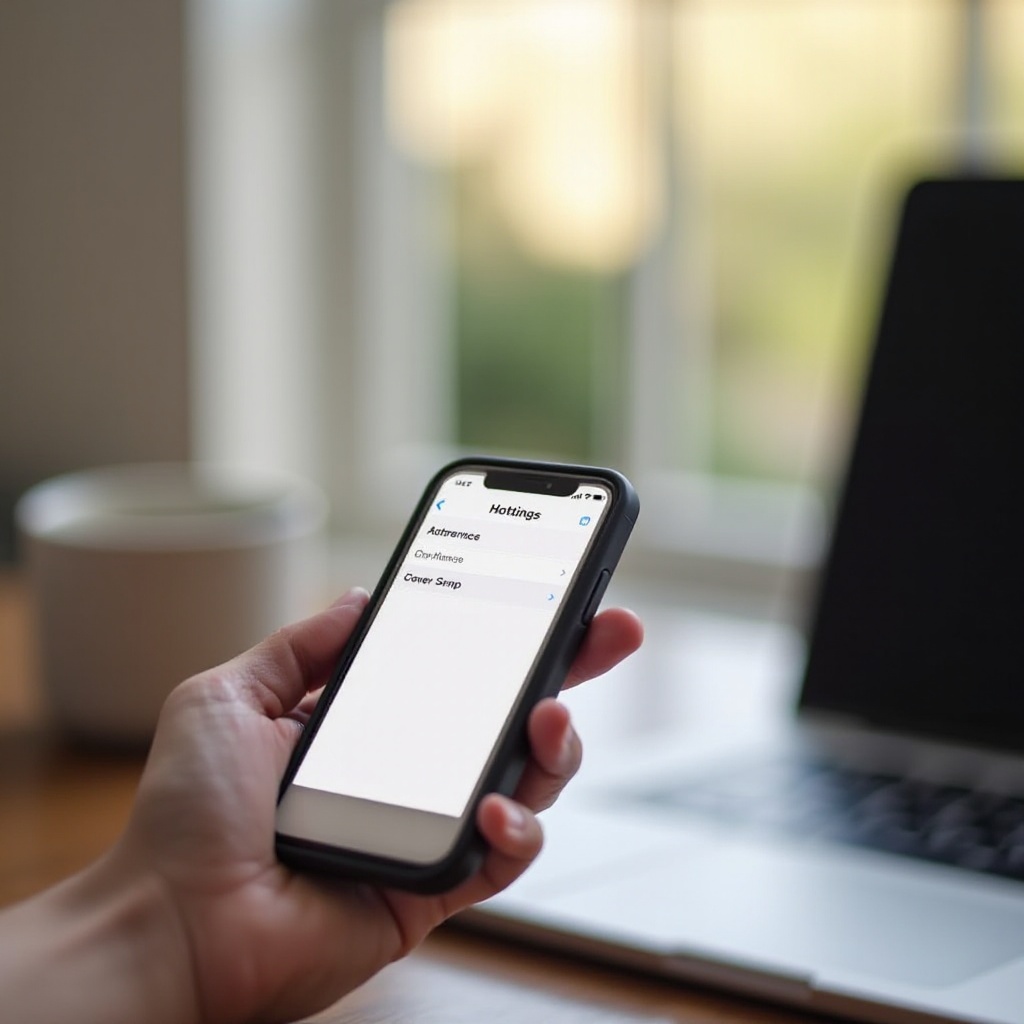
Подключение ноутбука к телефонной точке доступа
После настройки телефона в качестве точки доступа вам нужно подключить ноутбук для доступа в интернет.
Подключение на ноутбуках с Windows
- Откройте параметры сети Wi-Fi: Нажмите на значок Wi-Fi на панели задач, чтобы просмотреть доступные сети.
- Выберите вашу сеть точки доступа: Определите и выберите имя сети телефона (SSID).
- Введите пароль безопасности: Введите пароль сети, установленный при настройке точки доступа.
- Инициируйте подключение: Нажмите «Подключиться», чтобы установить интернет-соединение с ноутбуком.
Подключение на MacBooks
- Получите доступ к меню Wi-Fi: Нажмите на значок Wi-Fi в верхней правой панели меню.
- Выберите вашу точку доступа: Выберите точку доступа вашего телефона из доступных сетей.
- Введите пароль сети: Введите пароль, который вы указали ранее.
- Присоединитесь к сети: Нажмите «Присоединиться», чтобы подключить MacBook к точке доступа телефона.

Оптимизация вашего опыта использования мобильной точки доступа
Для оптимизации подключения к точке доступа важно сбалансировать потребности в производительности с управлением данными. Один из способов улучшить работу с точкой доступа — поддерживать телефон в прохладном состоянии и поддерживать заряд, так как это помогает обеспечить стабильную производительность. Также ограничьте количество подключенных устройств — каждое дополнительное устройство может замедлить общую скорость. Если ваше устройство поддерживает регулировку полосы частот, переключение между 2,4 ГГц и 5 ГГц может привести к более быстрым подключениям или лучшему диапазону в зависимости от ваших текущих нужд.
Лучшие практики безопасности
При использовании мобильной точки доступа защита вашей сети крайне важна для предотвращения несанкционированного доступа и кражи данных. Чтобы поддерживать безопасность, используйте сложный и уникальный пароль, регулярно обновляйте программное обеспечение устройства для получения последних патчей безопасности и избегайте передачи конфиденциальной информации через общедоступные сети. Регулярное изменение пароля точки доступа также поможет предотвратить потенциальные вторжения.
Заключение
Использование телефона в качестве точки доступа — это практичное решение для обеспечения доступа в интернет, когда это наиболее необходимо. Проверяя совместимость, устанавливая безопасную настройку и следуя лучшим практикам безопасности, вы можете уверенно обеспечить подключение к вашему ноутбуку. Наслаждайтесь серфингом в Интернете с легкостью, даже при отсутствии традиционных точек Wi-Fi.
Часто задаваемые вопросы
Что делать, если мой ноутбук не подключается к точке доступа?
Убедитесь, что точка доступа вашего телефона настроена правильно и видна. Попробуйте перезагрузить как телефон, так и ноутбук, чтобы решить возможные проблемы с подключением, и убедитесь, что введенный пароль верен.
Как я могу управлять использованием данных при использовании мобильной точки доступа?
Контролируйте потребление данных через настройки телефона. Вы также можете отключать устройства, которые в данный момент не используются, чтобы экономить данные.
Существуют ли риски безопасности при использовании мобильной точки доступа?
Да, существуют риски. Используя сильный пароль и избегая передачи конфиденциальной информации через общедоступный Wi-Fi, вы можете снизить эти риски. Регулярно обновляйте настройки безопасности вашего устройства для лучшей защиты.
